- 前往MySQL数据库官网链接地址下载5.7数据库。
- 使用ssh的可视化工具将下载的mysql-5.7.40-linux-glibc2.12-x86_64.tar.gz文件上传到Linux服务器,并解压文件
-
tar -zxvf mysql-5.7.40-linux-glibc2.12-x86_64.tar.gz 
-
- 删除mysql压缩包并将解压后的数据库文件夹改名称
- 在mysql的安装目录中添加my.cnf文件,设置mysql的配置信息
-
[mysqld] # 设置3306端口 port=3306 # 设置mysql的安装目录 basedir=/home/dev/dev-install/mysql-5.7.40 # 设置mysql数据库的数据的存放目录 datadir=/home/dev/dev-install/mysql-5.7.40/data # 允许最大连接数/ max_connections=10000 # 允许连接失败的次数。这是为了防止有人从该主机试图攻击数据库系统 max_connect_errors=30 # 服务端使用的字符集默认为utf8mb4 character-set-server=utf8mb4 # 创建新表时将使用的默认存储引擎 default-storage-engine=INNODB socket = /tmp/mysql.sock log-error=/home/dev/dev-install/mysql-5.7.40/logs/mysqld.log pid-file = /home/dev/dev-install/mysql-5.7.40/logs/mysql.pid # 慢日志查询设置 long_query_time = 10 slow_query_log_file = /home/dev/dev-install/mysql-5.7.40/logs/mysql-slow.log # binlog日志 server-id=101 log-bin = /home/dev/dev-install/mysql-5.7.40/binlog/mysql-bin
-
- 在安装目录中新建data、logs、binlog文件夹
- 根据自己的安装路径,执行mysqld文件初始化数据库
-
/home/dev/dev-install/mysql-5.7.40/bin/mysqld --initialize --datadir=/home/dev/dev-install/mysql-5.7.40/data 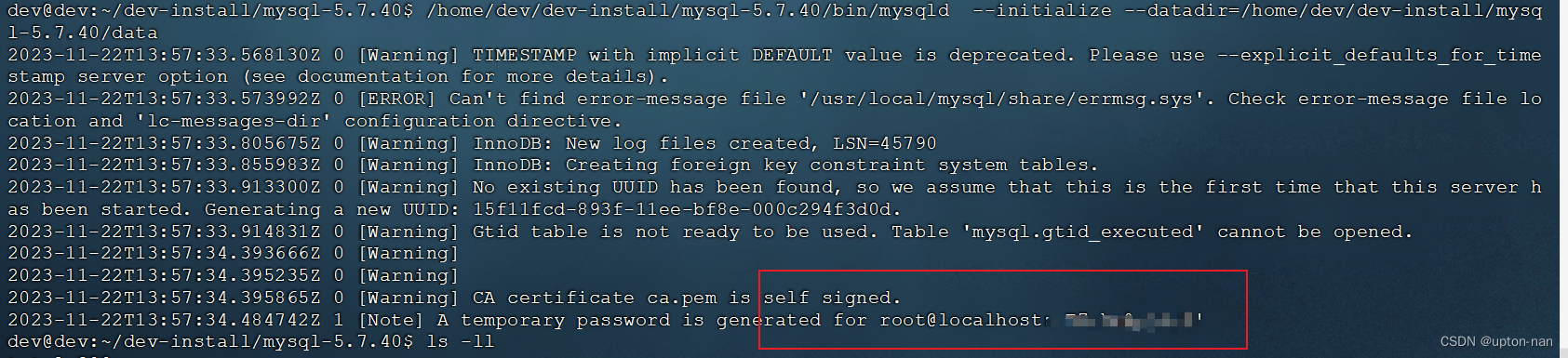
-
- 进入安装目录的support-files文件夹中,修改mysql.server文件并保存
- 修改basedir、datadir参数

- 修改图片中原本的conf=/etc/my.cnf为自己设定的值,图片中是加载当前安装目录下的my.cnf文件

- 进入support-files文件夹进而启动mysql服务
-
./mysql.server start 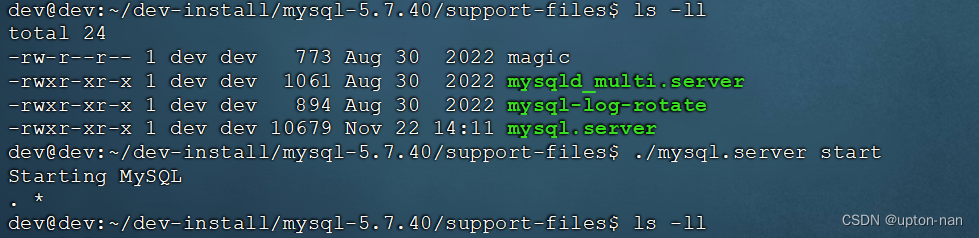
- 服务启动成功
-
- 若执行./mysql -uroot -p时出现异常问题./mysql: error while loading shared libraries: libncurses.so.5: cannot open shared object file: No such file or directory时的处理方案,依次执行下列指令

-
sudo apt install apt-file sudo apt-file update sudo apt install libncurses5 - 上面的指令执行完,再次执行./mysql -uroot -p则已经正常运行

- 首次进入修改默认的root密码
- 修改my.cnf文件,在文件末尾直接添加skip-grant-tables,作用是免密登录数据库。修改完然后保存文件,保存文件之后,先停止mysql服务,然后再启动mysql服务
- mysql服务重新启动之后,直接执行./mysql即可正常进入数据库
- 修改root密码,123456改为要修改的密码
- 切换使用操作mysql数据库
-
use mysql;
-
- 修改密码
-
update user set authentication_string = password("123456") where user = "root";
-
- 刷新数据库
-
flush privileges;
-
- 退出数据库
-
exit;
-
-
退出数据库之后,然后修改my.cnf文件,将skip-grant-tables这一行去掉,然后保存,保存文件之后再把MySQL数据库重启,设置的密码即可正式生效
-
- 切换使用操作mysql数据库
- 修改my.cnf文件,在文件末尾直接添加skip-grant-tables,作用是免密登录数据库。修改完然后保存文件,保存文件之后,先停止mysql服务,然后再启动mysql服务
- 若需要设置mysql系统可以远程访问,则需要进入mysql服务执行下列指令
-
use mysql; update user set host='%' where user='root'; flush privileges; - 可视化工具远程测试结果
-
- 若在操作mysql数据库时,mysql数据库提示ERROR 1820 (HY000): You must reset your password using ALTER USER statement before executing this statement.的解决方案
- 需要进入mysql数据库依次执行下列指令,进行重新设置密码即可
-
ALTER USER 'root'@'localhost' IDENTIFIED WITH mysql_native_password BY '123456'; flush privileges;
如何在Ubuntu的Linux系统中安装MySQL5.7数据库
于 2023-11-22 23:54:55 首次发布











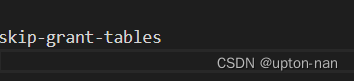


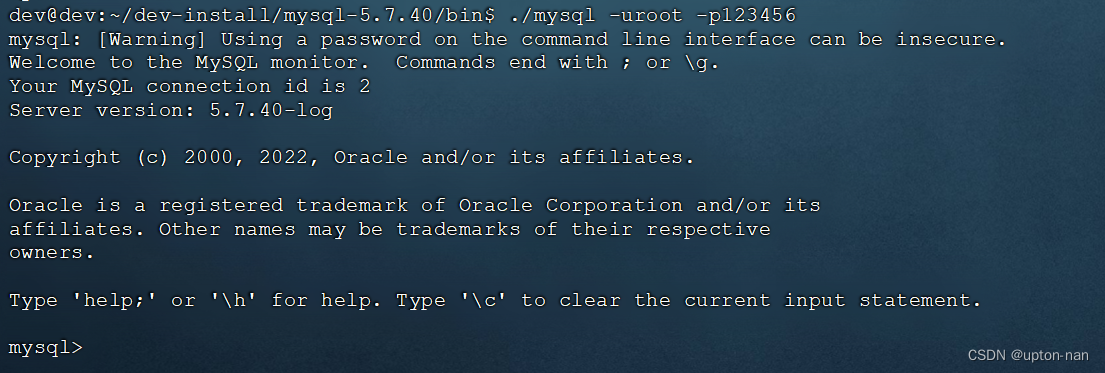
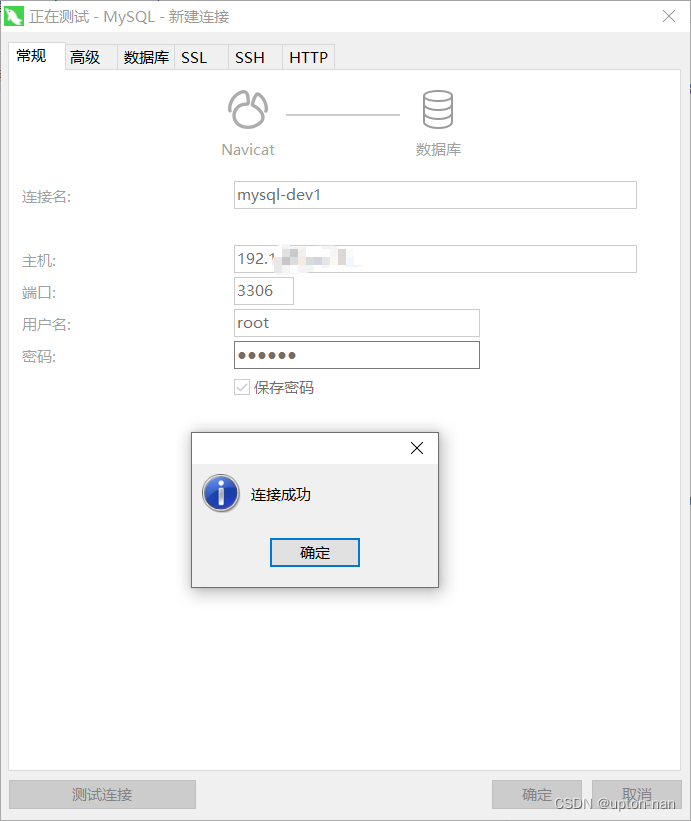














 2599
2599











 被折叠的 条评论
为什么被折叠?
被折叠的 条评论
为什么被折叠?








